360系统重装方法
- 分类:教程 回答于: 2022年12月08日 10:45:00
360一键重装系统是一款非常不错的重装软件,不过对于没装过系统的朋友来说操作起来还是有点难度的,所以今天就给大家带来,360系统重装教程,大家一起了解一下吧。
工具/原料:
系统版本:Windows7系统
品牌型号:华硕灵耀14
软件版本:360安全卫士v13.0.0.2120
方法/步骤:
360系统重装windows7:
1、360系统重装,首先要下载安装并打开360安全卫士,再点功能大全,看到系统重新安装,然后添加。

2、打开系统重新安装,选择"重新测试环境",进入环境检测。
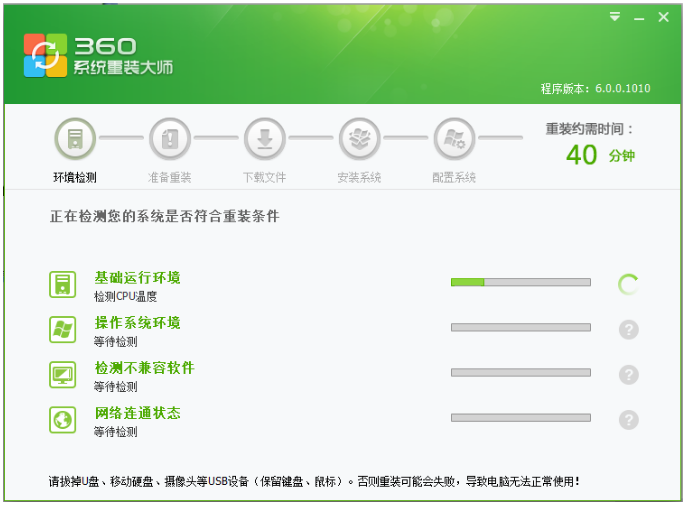
3、开始下载系统,请耐心等待。
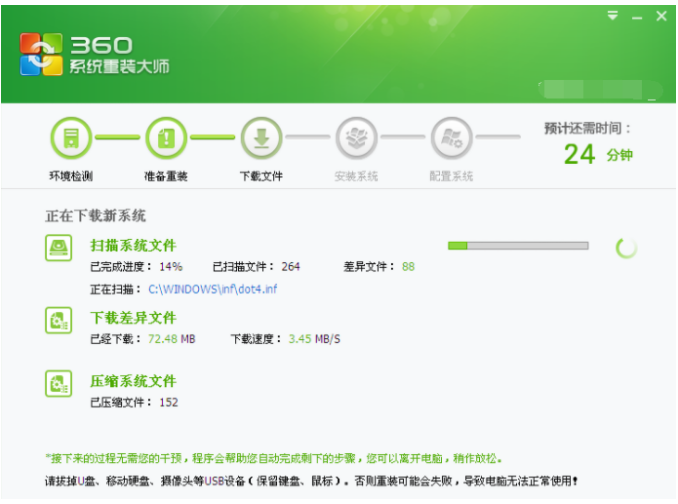
4、完成系统下载后10秒准备重新启动电脑,也可以点击立即重新启动。

5、电脑重启之后就会开始安装系统。

6、安装完成后,电脑正式进入,然后360系统大师将配置系统链接添加到电脑。这一环节会检查驱动运转情况,以确保安装的系统中正确地工作。
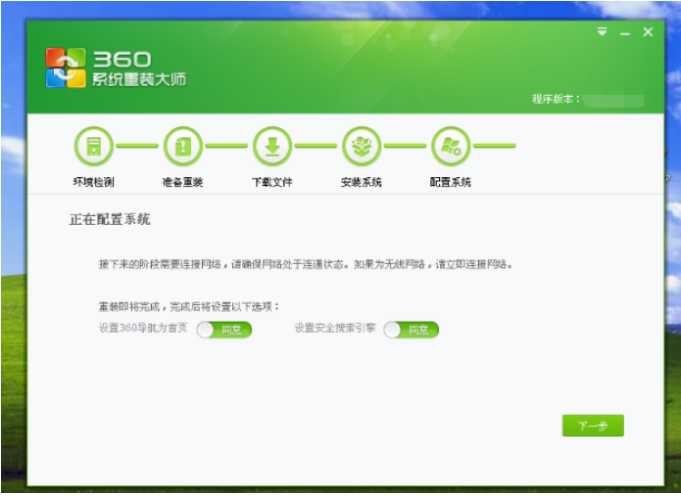
7、安装完成后就可以正常使用了。

总结:
以上就是小编给大家分享的360系统重装教程,按照以上操作就可以完成了,希望可以帮助到需要重装系统的朋友们。
 有用
26
有用
26


 小白系统
小白系统


 1000
1000 1000
1000 1000
1000 1000
1000 1000
1000 1000
1000 1000
1000 1000
1000 1000
1000 1000
1000猜您喜欢
- win8重装win7详细教程2021/01/06
- 苹果电脑开不了机的原因分析..2022/08/11
- 新购买笔记本戴尔重装系统教程..2022/10/07
- 昂达主板重装系统教程2016/11/06
- Win7系统Win键+E快捷键失效的解决方法..2015/07/06
- 电脑突然自动关机怎么办2021/08/25
相关推荐
- 仙剑奇侠传5激活码怎么激活..2022/12/12
- win7一键装系统图文教程2017/07/13
- 电脑一键重装win7系统步骤2016/12/08
- win一键重装软件那个好呢?2016/11/03
- i5处理器,小编教你i5处理器怎么样..2018/03/16
- 重装系统后怎么恢复c盘数据..2022/08/18

















